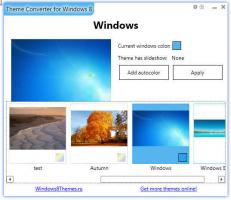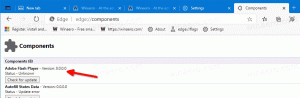Какво е новото за WSL в актуализацията на Windows 10 октомври 2018 г
Windows 10 версия 1809 „Актуализация за октомври 2018 г.“ идва с редица интересни промени и подобрения, направени във функцията WSL. Те включват допълнителни дистрибуции в магазина, възможност за стартиране на WSL от File Exporer, подобрена поддръжка за чувствителност на главни и малки букви на директория и други.
Възможността за стартиране на Linux естествено в Windows 10 се осигурява от функцията WSL. WSL означава подсистема на Windows за Linux, която първоначално беше ограничена само до Ubuntu. Съвременните версии на WSL позволяват инсталиране и стартиране на множество Linux дистрибуции от Microsoft Store.
Ето какво е новото в WSL в Windows 10 версия 1809, актуализация за октомври 2018 г
След активиране на WSL, можете да инсталирате Кали и Debian от Магазина. Можете да използвате следните връзки:
- Ubuntu
- openSUSE Leap
- SUSE Linux Enterprise Server
- Вземете Kali Linux за WSL
- Debian GNU/Linux
Windows 10 версия 1809 добавя още няколко опции към този списък.
- Изображението на Ubuntu е актуализирано до версия 18.04.
- Вече можете да инсталирате WLinux от Microsoft Store.
- OpenSUSE 15 и SLES 15 вече са налични в Microsoft Store.
- Вече можете да стартирате WSL и Ubuntu 18.04 ARM устройства.
Notepad поддържа Linux Line Endings
Започвайки от Windows 10 Build 17661, Notepad разпознава окончанията на Unix редове, така че можете да преглеждате и редактирате Unix/Linux файлове с Notepad. Имайте предвид, че тази функция може да бъде хора с увреждания.
Стартирайте Linux Shell от File Explorer
Започвайки от Windows 10 Build 17672, операционната система включва естествена команда от контекстно меню „Отворете Linux Shell тук“, която се появява в разширеното контекстно меню на папките (когато задържите клавиша Shift). Отваря Bash конзолата в желаната папка с едно щракване.
Инсталирайте WSL дистрибуции от командния ред
Има различни причини, поради които може да искате да напишете скрипт за инсталиране на WSL дистрибуции от командния ред – може би току-що имате нова машина, която искате да настроите. Или може би искате да дефинирате програмно вашата машина за разработка, без да нарушавате работния процес на командния ред.
Можете да използвате проекта Windows Developer Setup Scripts на адрес aka.ms/devsetup за да активирате WSL и да инсталирате дистрибуция с едно щракване. Ето пример за това как можете да направите това. Скриптът по-долу трябва да се изпълнява в a Администраторски терминал на PowerShell.
Активирайте WSL
Invoke-WebRequest -Uri https://aka.ms/wsl-ubuntu-1804 -OutFile ~/Ubuntu.appx -UseBasicParsing Add-Appx-Package -Path ~/Ubuntu.appx
Инсталирайте Ubuntu 18.04
RefreshEnv Ubuntu1804 install --root Ubuntu1804 стартиране на apt update Ubuntu1804 изпълни apt upgrade -y
Поддръжка за чувствителност на главни и малки букви по директория
Както може би вече знаете, файловата система на Windows, NTFS, третира имената на файлове и папки като независими от малки и големи букви. Например за операционната система и приложенията MyFile.txt и myfile.txt са един и същи файл. В Linux обаче нещата са различни. За тази ОС това са два различни файла. Тази разлика в поведението може да създаде проблеми за потребителите на WSL.
Започвайки с Windows вътрешна версия 17093, има нов начин за обработка на файлове, чувствителни към малки и малки букви в Windows: чувствителност на главни и малки букви на директория. Тази способност е добавена, за да даде на потребителя по-добра оперативна съвместимост при използване на файлове, чувствителни към малки и големи букви. Освен това можете да го използвате с обикновени Windows приложения.
Microsoft добави нов флаг, чувствителен към малки и големи букви, който може да се прилага към директории. За директории, които имат този флаг, всички операции с файлове в тази директория са чувствителни към малки и големи букви, независимо дали FILE_FLAG_POSIX_SEMANTICS беше уточнено. Това означава, че ако имате два файла, които се различават само по главни и малки букви в директория, отбелязана като чувствителна към главни букви, всички приложения ще имат достъп до тях.
Вижте статиите
- Активирайте режима, чувствителен към малки и големи букви за папки в Windows 10
- Добавяне на контекстно меню за чувствителност на главни букви в Windows 10
Копиране/Поставяне пристига за Linux/WSL конзоли
Вече можете да използвате Crtl+Shift+C/V за копиране/поставяне във вашата WSL конзола.
Може да ви е интересно да прочетете официалната публикация в блога за WSL в Windows 10 версия 1903 ТУК.